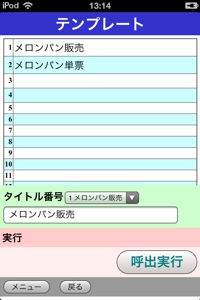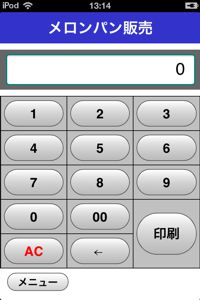数字単票 印刷
数字単票印刷は、すでに作成されて保存されたテンプレートを選択し、印刷を行う画面です。
連番券設定・印刷のようにその場で、内容を入力するのでははなく、すでに決められた内容を簡単に印刷作業のみを行うための画面です。
数字単票印刷画面は電卓のようなテンキー入力を備え、ここで入力した数値を印刷内容に含めることができます。また、印刷ボタンだけを表示することで、お客様が印刷ボタンを押し、つど単票を印字することができます。
数字単票印刷を選択すると、最初に印刷に用いるテンプレート選択画面が表示されます。
使用するテンプレートを選択したのち、呼出し実行ボタンで印刷画面に入ります。
ここで表示されるテンプレートは、連番券設定・印刷で作成したもので、共通に使用します。
また、数字単票印刷で使用する場合、連番券設定・印刷画面の単票印刷の設定のキー入力、単票印刷のチェックの有無により、テンキー表示および、メニューへ戻るボタンの表示が切り替わります。
テンプレートを作成する際、単票印刷設定部でキー入力をチェックした場合、印刷実行画面に、テンキーと印刷ボタンが表示されます。
選択したテンプレートのタイトルが画面上部に表示され、印字する内容を確認することができます。
例では「メロンパン販売」
この画面では、テンキーによる数値入力を行うことができます。
ここで入力した数値は、マクロコマンドのカウンタの数単の値として用いられます。
数値入力を使用しない場合、特に数値の入力は必要ありません。
1~9 数値を入力します。 00 0を2つ入力します。 AC 入力をすべてクリアします。 ← 最後に入力した文字を削除します。 印刷 1組の印刷を実行します。
連番券設定・印刷画面で連番条件が設定されている場合、単票印刷に反映します。
連番条件が終了した時点で、印刷ボタンが消え、終了ボタンが表示されます。
印刷ボタン画面による印刷
テンプレートを作成する際、単票印刷設定部でキー入力のチェックをはずした場合、印刷実行画面に、テンキーが表示されません。
また、キー入力と単票入力の両チェックをはずすとメニューボタンの表示も行いません。(iOSで、ホーム画面からの起動の場合)
メニューボタンを表示しないことで、お客様による単票印刷を行わせる画面で、不用意にメニューへ戻ることを防ぎます。
選択したテンプレートのタイトルが画面上部に表示され、印字する内容を確認することができます。
下記例では「順番待ち券発行」
 |
 |
メニューボタンを表示させない場合、以下のいずれかで強制的に終了することができます。
- テンプレートで設定した印刷数をすべて印刷する
- 画面下のアプリ終了ボタンでブラウザを閉じる
- SmaSvr本体の電源を切る